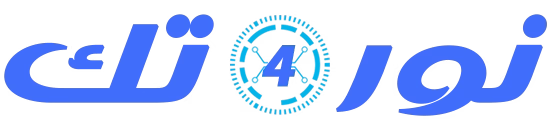يعتبر ميكروسوفت بوربوينت من البرامج المهمة التي يحتاجها كل فرد أيا كان تخصصة حيث يستخدمما المعلم في عمل عروض تقديمية بشكل جذاب لتسهيل الشروحات للطلبة يستخدمها المهندس في عمل عروض لمشاريعه والسوق لعمل لعروض للمنتجات التي يقوم بتسويقها والباحث لعرض بحثه وكذلك تم اضافة امكانيات جديدة للبرنامج لعمل موشن جرافيك وكذلك رسوم ثلاثية الأبعاد وفيديوهات مما جعل من الضروري وجود شرح كامل مع أمثلة تطبيقية مختلفة تابع هذا المقال لتعلم البوربوينت بشكل كامل واحترافي
سنقوم بشرح البوربوينت في المقال بالترتيب التالي:
– مقدمة والشريحة
– شرح عمل خلفية للشريحة
– اضافة النص وتنسيقة
– خاتمه
مقدمة وشرح الشريحة
يعتبر ميكروسوفت بوربوينت من البراج المهمة لكل شخص أي كان تخصصة فالمعلم يستطيع استخدامه في عمل عروض تقديمية للشرح وكذلك المسوق والمهندس والباحث كما يمكنكم عمل موشن جرافيك وفيديوهات واضافة تأثيرات واصوات لها واخيرا تم اضافة الرسوم والأشكار الثلاثية الأبعاد الثابتة والمتحركة والتي يمكن استخدامها في عمل فيديوهات لشروحات مجسمة أو فيديوهات حتي كرتون ثلاثي الأبعاد.
سنبدأ بشرح ميكروسوفت بوربوينت 2021 لنقوم بفتح البرنامج من قائمة استارت نقوم بالبحث عنه Microsoft powerpoint ونضغط عليه كما بالصورة:
يفتح البرنامج كما بالنافذة التالية:
في حالة الحاجة لعمل عرض تقديمي فارغ نختار New في حالة الحاجة لعمل عرض تقديمي من قالب موجود نضغط على More Themes تفتح النافذة التالية والتي نستطيع منها اختيار نوع القالب أو الثيم الذي نريده هل نريد عمل عروض تقديمية أو ثيم أو عروض تعليمية أو شارتس أو عرض تقديمي للأعمال وغيرها من الخيارات كما بالصورة:
نختار أي عرض تقديمي ونقوم بفتحه كما يلي:
فتظهر النافذة التالية
وفيها زر إنشاء أو Create فنضغط عليه فيتفتح العرض التقديمي كما بالصورة التالية:
فيظهر العرض التقديمي كاملاً كما هو موضح سابقا على الجانب الأيسر الشرائح كلها وعلى الجانب الأيمن الشريحة التي نريد التعديل عليها نقوم بالضغط عليهم شريحة شريحة ونضغط على المحتويات سواء كانت نصوص أو صور لتعديلها لما يناسب غرض العرض التقديمي الخاص بنا ومن ثم نقوم بحفظه وبذلك نكون قد تعرفنا على آليه عمل عرض تقديمي من قالب موجود.
لعمل عرض تقديمي جديد فارغ نقوم بفتح البوربوينت مرة أخري ومن ثم نختار New أو جديد أي عرض تقديمي جديد فتظهر النافذة التالية :
يبدأ العرض التقديمي بشريحة واحدة فارغة لنبدأ بالعمل عليها لمتابعة شرح الجزء السابق عملياً يمكنكم مشاهدة الفيديو التالي:
شرح عمل خلفية الشريحة
يمكننا تغيير الخلفية للشريحة عن طريق:
تبويب التصميم Design:
نختار التصميم الذي نريده وبالضغط عليه كليك يمين نختار هل سنطبقه على كل الشرائح أو على الشريحة الحالية
كما يمكننا اختيار نمط الألوان (مجموعة الألوان التي يعمل عليها عرض البوربوينت) أو
عن طريق الأمر Format Background والذي يمكننا ايضا الحصول عليه بالضغط على الشريحة كليك يمين واختيار تنسيق الخلفية Format background تظهر نافذه جانبية فيها خيارات التنسيق للخلفية:
- لون Solid Color
- تدريج لوني Gradient
- صورة أو نمط Picture or Texture
- Pattern Fill
وسنقوم في الفيديو التالي بالعمل على تغيير خلفية الشريحة واستخدام تصميم جاهز أو استخدام خلفيات أو الوان أو تدرج لوني أو صورة :
إضافة النص وتنسيقه Add Text & Text Format
عند إنشاء الشريحة يتم اختيار التخطيط المناسب Layout بالضغط على زر الفأرة الأيمن فتظهر التخطيطيات كما بالشكل التالي:
والذي يحتوي على مكان لإضافة النص نقوم بإضافة النص ومن تبويب Home نقوم بتنسيقه باستخدام أوامر التنسيق المختلفة المرتبطة بالنص ولكن يتم ذلك بعد تحديدة مثل : B لجعل الخط غامق ، I لجعل الخط مائل ، U لجعل الخط تحته خط ، وكذلك يمكن تغيير الألوان ولون خلفية النص وكذلك المحاذه كما بالصورة التالية التي تبين أوامر التنسيق من تبويب Home:
كما يمكن ملاحظة أنه عند تحديد النص يظهر مربع أوامر فوقه يحتوي على أهم أوامر تنسيق النص بدون الحاجة إلى الذهاب إلى تبويب Home
يمكننا أيضا اضافة النص من خلال التبويب ادراج Insert :
للمزيد من معرفة التنسيقات المختلفة للنصوص وكيفية اضافتها عليك بمتابعة الفيديو التالي:
خاتمه
في الشرح السابق تعلمنا مقدمة عن البوربوينت وكيفية انشاء العروض التقديمية والتعامل معها أولا باستخدام القوالب الجاهزة وبعد ذلك عمل عرض جديد والتعامل مع الخلفية للشرائح والنصوص وكيفية اضافتها وتنسيقها في المقال التالي سنتعامل مع الصور وسنقوم بعمل أول تطبيق لنا في عرض كامل
في حالة وجود أي استفسارت يمكنكم مراسلتنا للمزيد.
في حالة عدم قدرتكم على تفعيل نسخة الأوفيس أو الويندوز الخاص بكم يمكنكم فعل ذلك في أقل من دقيقة من المقال التالي:
تفعيل نسخة الأوفيس والويندوز بصورة شرعية 100%
للمزيد يمكنكم تصفح موقعنا بالضغط هنا